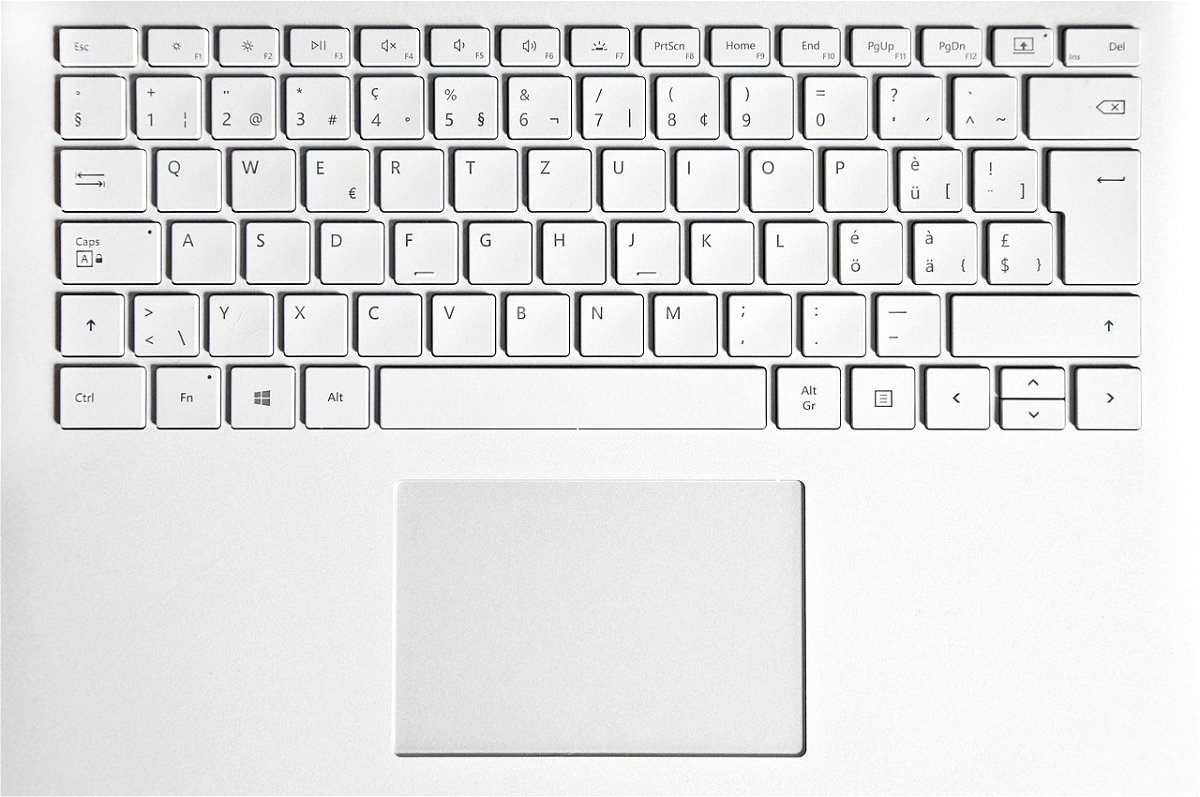Wenn Sie ein Notebook verwenden, dann haben Sie bei den meisten Modellen ein so genanntes Touchpad integriert, eine relativ große Fläche unter der Tastatur, der die Maus ersetzen soll. Wissen Sie eigentlich, dass Sie damit einen mächtigen Verbündeten haben, der die Funktion einer Maus deutlich überschreitet? Es gibt eine Vielzahl von Streichgesten, die Ihnen vie Arbeit ersparen können!

athree23 / Pixabay
Die einfachste ist sicherlich das Antippen der Fläche: Das Element unter dem Mauszeiger wird damit markiert. Durch einen Doppel-Tipp wird es geöffnet, genauso, als würden Sie mit einer Maus arbeiten. Ein Tippen mit zwei Fingern übernimmt dann die Funktion der rechten Maustaste.
Auch das Mausrad können Sie mit dem Touchpad simulieren: Wischen Sie mit zwei Fingern über die Fläche des Touchpads, und die Bildschirmseite wird nach oben bzw. nach unten gerollt.
Wie bei einem iPad oder Android-Tablet können Sie mit den Fingern die Anzeige vergrößern oder verkleinern: Legen Sie zwei Finger auf das Touchpad und bewegen Sie sie auseinander, um die Anzeige zu vergrößern, ziehen Sie sie zusammen, um sie zu verkleinern.
Gesten mit mehr als zwei Fingern
Um alle offenen Fenster anzuzeigen, legen Sie drei Finger auf das Touchpad und bewegen Sie sie auseinander. Um stattdessen das Desktop anzuzeigen, bewegen Sie drei Finger auf dem Touchpad aufeinander zu.
Um zwischen Fenstern zu wechseln, legen Sie drei Finger auf das Touchpad und bewegen Sie sie nach links oder rechts.
Ebenfalls mit drei Fingern können Sie Cortana öffnen: Tippen Sie einfach mit allen drei Fingern gleichzeitig auf das Touchpad.
Wenn Sie nun glauben, drei Finger wären das Maximum, dann ist das nicht so ganz richtig: Mit vier Fingern können Sie durch Tippen das InfoCenter öffnen oder durch Wischen zwischen virtuellen Desktops wechseln.